Yang berarti Anda perlu masuk ke akun Google. Hilangkan kesalahan: "Anda harus masuk ke Akun Google"
Menjadi pemilik telepon baru yang fungsinya berbasis di Android, disarankan untuk mendaftar di App Store Bermain pasar.. Melalui permainan pasar, dimungkinkan untuk mengunggah lebih dari 1,5 juta perangkat lunak perangkat lunak untuk Android. Masuk bermain. Pasar Android. Terikat erat ke akun google. Oleh karena itu, terutama diperlukan untuk mengaktifkan akun Google Bermain.
Pintu masuk untuk bermain Pasar Android
- Di menu utama ponsel kami menemukan label play market
- Pergi ke aplikasi
- Kami memasuki akun yang ada atau melanjutkan untuk membuat yang baru:
- kami datang dengan nama surel gmail.com.
- drive kata sandi untuk tidak kurang dari delapan karakter dan ulangi lagi
- kami memperkenalkan pertanyaan rahasia
- jika diinginkan, kami bergabung dengan Jaringan Google+
- kami meneruskan otentikasi dengan memasukkan karakter yang ditentukan dalam gambar.
- geser tanda centang cadangan.
Perhatian! Data kartu kredit tidak dapat ditentukan saat mendaftarkan akun.
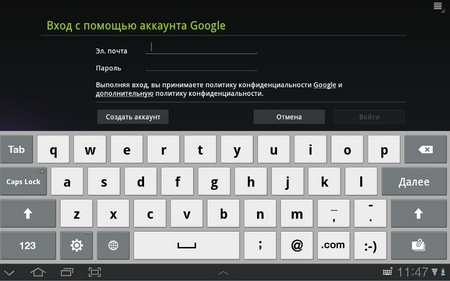
Setelah menyelesaikan aktivasi akun, sistem secara otomatis bergerak ke halaman utama Google Play. Untuk memasuki pasar bermain, Anda harus memasukkan login (alamat email) dan kata sandi.
Kesalahan Android: Login Pasar Play tidak dijalankan
Ada situasi di mana ketika Anda memasukkan login dan kata sandi, pintu masuk ke Google Play adalah mengendarai kunci dan sistem bertanya lagi dan lagi memasukkan data. Ada beberapa cara untuk menyelesaikan masalah di atas. Pertama, Anda perlu me-restart perangkat dengan mematikan baterai. Setelah Anda membersihkan cache Google Play Market, yang secara bergantian pergi ke "Pengaturan" Bookmarks - "Aplikasi" - "Manajemen Aplikasi" - "Google Play" - "Hapus Data" - "Clear Cache".
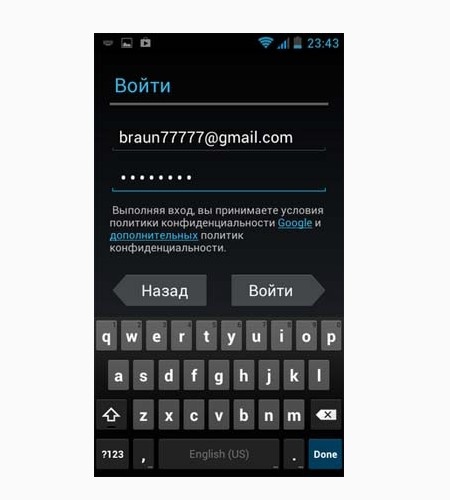
Jika tindakan ini tidak menghilangkan masalah, ada baiknya melakukan langkah-langkah berikut:
- "Pengaturan" - "Akun" - "Google"
- Hapus kutu dalam pengaturan sinkronisasi
- Buat peralatan reboot.
- Buka "Pengaturan" - "Akun" - "Google" dan setintik tanda centang sinkronisasi
- Reboot lagi dan periksa input pasar play.
Perhatian! Saat Anda mengatur kotak centang Sinkronisasi Akun, Anda tidak boleh memperhatikan tampilan jendela kesalahan.
Situs kami terus menceritakan tentang kesalahan yang dapat terjadi dari pengguna saat bekerja dengan Toko Online Play Market. Beberapa waktu lalu, kami membongkar kesalahan RH-01, hari ini kami akan menganalisis kesalahan lain, yang terkadang membuat dirinya terasa.
Kesalahan itu sendiri terdengar seperti ini: "Anda harus memasukkan akun Google", pengguna dapat melihatnya ketika Google Play Market Apps. Dan kesalahan terlihat seperti layar smartphone atau tablet:

Pertanyaan tradisional - apa yang harus dilakukan? Kami menawarkan beberapa solusi. Tentang masing-masing - lebih detail.
Mulai ulang perangkat
Hal pertama yang harus Anda lakukan adalah me-restart ponsel cerdas atau tablet Anda. Dan jangan tertawa, karena tindakan paling sederhana ini membantu dalam banyak kasus.
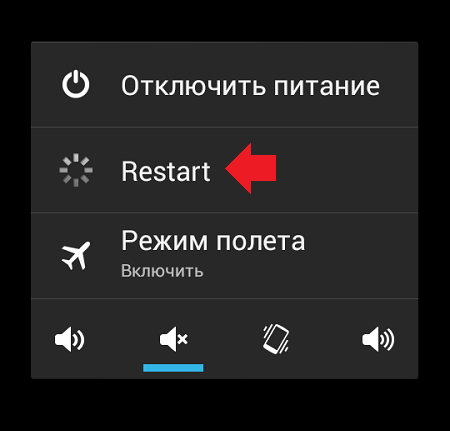
Jika setelah me-reboot Anda melihat kesalahan yang sama saat menghubungkan ke pasar bermain, maka coba coba solusi lain yang mungkin.
Hapus Akun Google dari perangkat
Semuanya sederhana di sini - hapus akun Google Anda, yang terkait dengan perangkat, lalu lewati otorisasi lagi. Hanya saja, jangan lupa login dan kata sandi dari akun, jika tidak data yang disinkronkan mungkin hilang.
Buka pengaturan, temukan bagian "Akun".
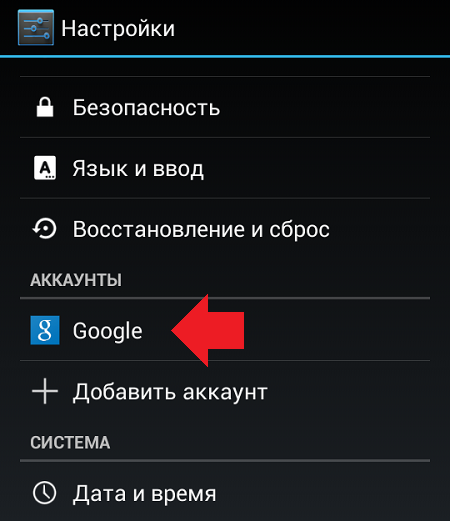
Pilih Akun Google Anda (mungkin ada beberapa pada perangkat).
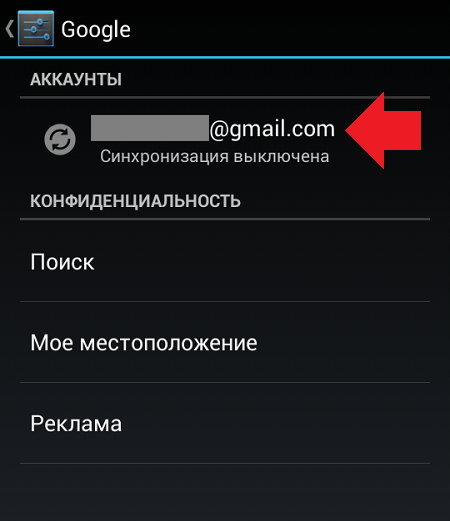
Hubungi menu dan klik "Hapus Akun" untuk menghapusnya.
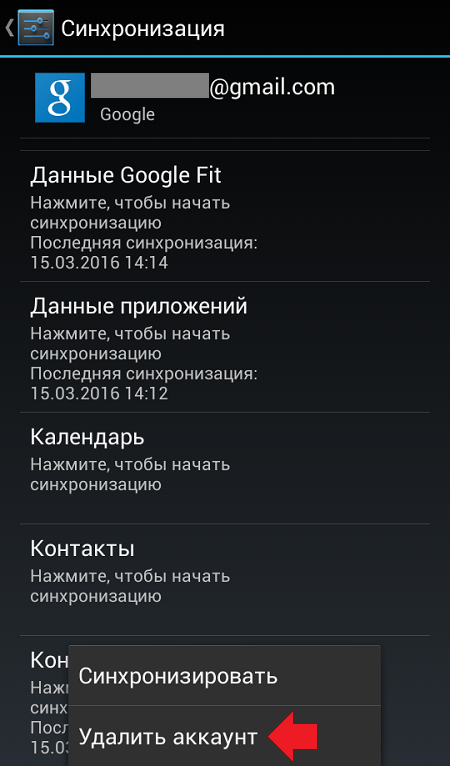
Setelah itu, buka Pasar Play dan masukkan data lagi. Bagaimana cara melakukannya, kami.
Hapus data dan cache untuk pasar bermain
Juga dapat membantu menghapus data dan cache untuk aplikasi Play Market. Untuk menghapusnya, Anda perlu melakukan hal berikut.
Pergi ke pengaturan, temukan bagian "Aplikasi".
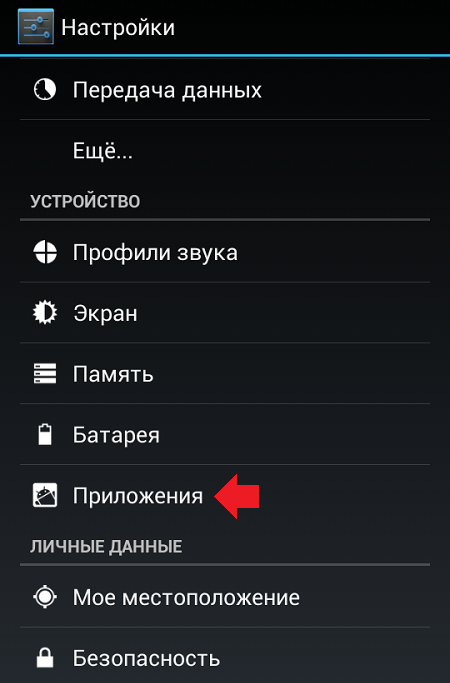
Temukan dalam aplikasi Play Market, klik.
![]()
Klik "Hapus Data" dan "Clear Cache" (bergantian).

Harap dicatat bahwa dalam hal ini akun akan dilakukan di pasar bermain, data dari itu harus direnovasi.
Hapus pembaruan Google Play
Perlu untuk menyelesaikan langkah ini hanya jika tidak ada yang membantu sama sekali. Mengapa? Beberapa pengguna mengeluh bahwa setelah menghapus pembaruan, mereka tidak dapat mulai bermain Market sama sekali, sehingga semua tindakan yang Anda lakukan dengan risiko Anda sendiri. Selain itu, sebagai penelitian menunjukkan, dalam banyak kasus solusi ini tidak membantu pengguna.
Anda sudah tahu cara masuk ke pengaturan aplikasi Play Market. Di pengaturan Play Market, klik Hapus Pembaruan.
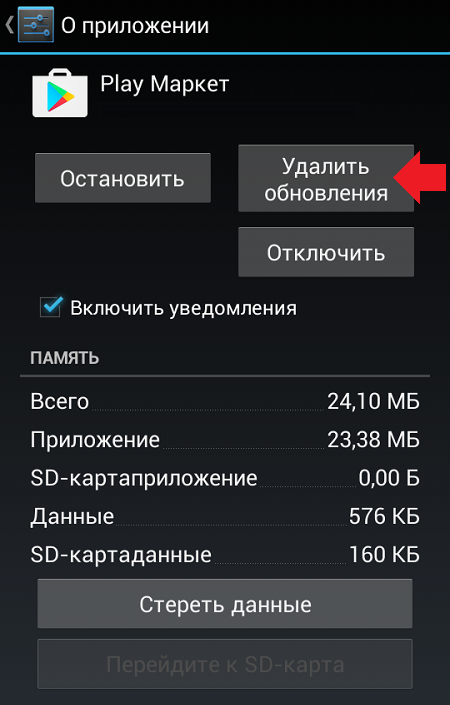
Dalam hal ini, pembaruan akan dihapus.
Hari ini kami akan memberi tahu Anda cara memasuki akun Google di Play Market. Pada kasus ini, tidak ada yang cukup sulit - semua tindakan sederhana dan dangkal. Namun, para pengguna tersebut belum pernah menggunakan perangkat di bawah manajemen Android. OS, mungkin bingung. Itu sebabnya kami membangkitkan untuk membantu Anda dan dengan senang hati berurusan dengan masalah ini bersama!
Cara Masuk ke Akun Google Anda di Pasar Play
Nah, jangan tarik dan segera beralih ke instruksi utama:




Seperti yang dijanjikan, dalam artikel ini kami telah mengajarkan Anda untuk mengatasi masalah masuk ke akun Google ketika Anda menghidupkan permainan pasar. Benar-benar tidak ada yang rumit di sini. Dengan pengecualian satu fakta: lokasi beberapa elemen mungkin berbeda tergantung pada versi perangkat lunak yang diinstal pada ponsel cerdas atau tablet Anda, serta dari shell - setiap produsen utama perangkat seluler Cangkangnya yang unik.
Menghapus cache layanan Google Play
Jika kali ini Anda tidak mendapatkan apa-apa saat ini, yaitu, masuk akal untuk menghapus cache Google Play Market, dan kemudian menggunakan instruksi yang terletak di atas. Jadi, lanjutkan:
Sekarang Anda dapat kembali ke instruksi terakhir lagi, itu pasti akan membantu memasuki akun Google di Play Markete.
Kesalahan " Anda harus masuk ke Akun Google"Adalah masalah yang sangat umum di perangkat Android. Ketika muncul, Anda sepenuhnya menyadari betapa Anda terbiasa dengan produk Google untuk bekerja dengan ponsel cerdas Anda, terutama yang mengunduh dari Google Play. Berita baiknya adalah bahwa itu adalah tugas yang sangat mudah bahkan untuk pengguna pemula. Mari kita lihat cara memperbaiki kesalahan ini saat bekerja dengan Bermain pasaroh. Dalam tiga langkah sederhana.
1. Hapus saja Akun Google Anda
Kesalahan bisa menjadi cek umum, yang kadang-kadang dimulai setelahnya pembaruan Google. Bermain. Cara pertama adalah memasuki menu utama perangkat, pergi ke "Pengaturan", dan kemudian "Akun" dan sederhana hapus Akun Google.Anda telah mendaftar - persis yang menerima pesan "Anda harus masuk ke Akun Google." Setelah itu, Anda dapat menambahkan kembali akun, dan semuanya harus berfungsi dengan baik. Namun demikian, Anda mungkin harus mengambil langkah lain yang dijelaskan di bawah ini.
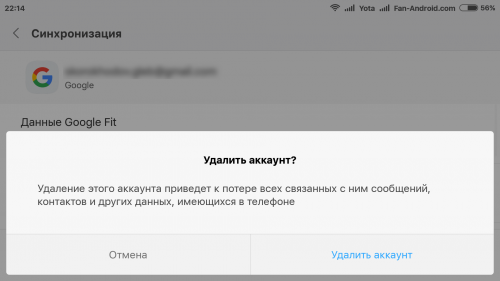
2. Hapus data Google Play
Untuk menghapus data aplikasi Google Play Market, Anda harus memasukkan "Pengaturan" -\u003e "Aplikasi" dan temukan "Play Market". Pilih item ini, lalu temukan fitur "Erase Data" (klik di atasnya). Anda dapat mencoba untuk mulai membersihkan cache, tetapi pembersihan data juga akan membersihkan dan cache. Jika sebelumnya cara sebelumnya tidak berfungsi untuk ponsel cerdas Anda, Anda dapat mengulangi langkah-langkah yang dijelaskan di sana setelah membersihkan data Google Play dan mendapatkan hasil yang diinginkan.
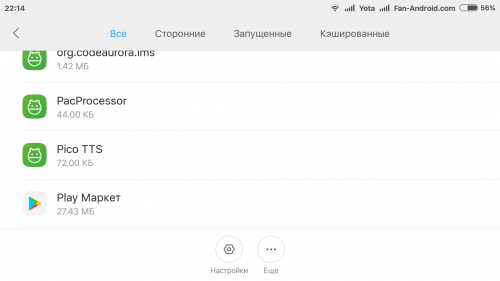
3. Hapus putar pembaruan Pasar
Terkadang masalahnya tidak dalam kredensial, tetapi di Google Play sendiri. Lebih tepatnya, B. perangkat lunak Layanan. Satu dari cara yang efektif Remmit error di Google Play - Delete update. Buka "Pengaturan" -\u003e "Aplikasi" -\u003e Play Market dan klik "Hapus Pembaruan". Ini akan memungkinkan Anda untuk kembali ke versi asli Google Play, yang awalnya diinstal pada perangkat Anda. Maka semua yang Anda butuhkan untuk memang berkeringat untuk memperbaiki kesalahannya adalah menetapkan versi lalu. Google Play dan masukkan pasar lagi.
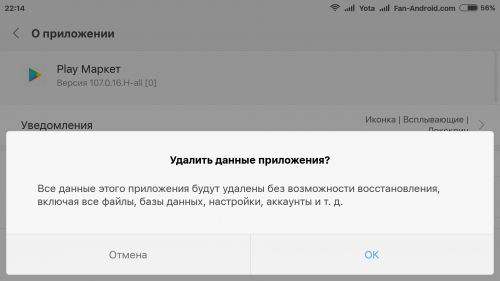
Jika, setelah menerapkan ketiga metode yang dijelaskan, Anda masih memiliki masalah, cobalah untuk melakukan semua langkah lagi, restart Android-smartphone setelah setiap urutan tindakan: "Menghapus Akun Google" -\u003e Reboot -\u003e "Hapus Pembaruan, Menginstal Google Mainkan "-\u003e Reboot -" Tambahkan akun "-\u003e Reboot, dll. Lanjutkan mencoba sampai kesalahan hilang.
Apakah Anda tahu cara menyingkirkan kesalahan "Anda harus memasukkan akun Google" dengan cara lain? Bagikan di komentar dengan pengguna lain.
DI belakangan ini Pengguna yang sangat sering memiliki masalah ketika Anda mulai mengunduh dari Google Play Market - Error "Anda harus masuk ke Akun Google". Kami akan memberi tahu apa artinya kegagalan sinkronisasi dan apa yang perlu dilakukan untuk memperbaikinya.
Kesalahan ini tidak memungkinkan Anda untuk mengaktifkan akun Anda, bahkan memperkenalkan akun dan kata sandi yang benar dengan benar. Kemungkinan besar bahwa kegagalan sinkronisasi ini terjadi setelah pembaruan Android baru-baru ini, yang dapat berisi kode "rusak", atau karena kegagalan layanan Google di telepon. Bagaimanapun, Anda perlu membuat beberapa pelepasan yang akan membantu menghapus kesalahan.
Jarang, tetapi tetap saja kesalahan itu menulis "Anda harus masuk ke Akun Google" di Play Market muncul karena pengaturan tanggal-waktu gagal. Pergi dan pastikan bahwa data ini di telepon diatur dengan benar.

Disarankan untuk menempatkan definisi waktu otomatis. Jika Anda baik-baik saja dengan pengaturan sementara, dan Anda tidak dapat memasukkan pasar - pergi ke langkah selanjutnya.
Hapus Data Aplikasi Pasar Play
Untuk mengatur ulang semua informasi tentang layanan Google, Anda harus pergi ke manajer aplikasi dan secara bergantian membuka informasi tentang Play Market, Layanan Google. Kerangka Putar dan Layanan Google. Untuk ketiga aplikasi, kami melakukan cache dan data pembersihan standar, berhenti dan shutdown. Restart Android dan periksa.

Jika kegagalan di pintu masuk tetap, maka hapus pembaruan. Untuk pasar bermain dan layanan Google Play. Langkah ini menghapus kesalahan dari sebagian besar pengguna.
Jika langkah sebelumnya tidak membantu, lakukan sinkronisasi ulang Akun Google di Android. Untuk melakukan ini, buka Pengaturan - Akun (aktif perangkat yang berbeda Mungkin ada nama yang berbeda). Pilih Google di Daftar Akun dan buka.

Klik pada akun Anda, dengan demikian pergi ke pengaturannya. Hapus kotak centang Dari semua elemen dan pilih fungsi di sudut kanan atas "Hapus UCH. merekam ". Setelah semuanya dihapus, aktifkan akun Anda lagi dan geser kotak centang.
Jika kesalahan "duduk lebih dalam", maka Anda harus melakukannya reset Perangkat K. pengaturan pabrik. Online banyak informasi, bagaimana cara melakukannya. Dan pada akhirnya, instruksi video lengkap dan visual untuk semua metode di atas.
Metode-metode ini harus memperbaiki kegagalan koneksi "Anda harus masuk ke Akun Google" dan Anda dapat memasuki Play Market. Saya ingin mencatat bahwa kesalahan ini dapat muncul di Android Emulators - Bluestacks. dan Pemain aplikasi NOx.. Untuk memperbaiki kesalahan pada emulator tersebut, Anda perlu melakukan langkah yang sama.